Jangan Panik, Begini Cara Mengembalikan Chat WhatsApp yang Terhapus
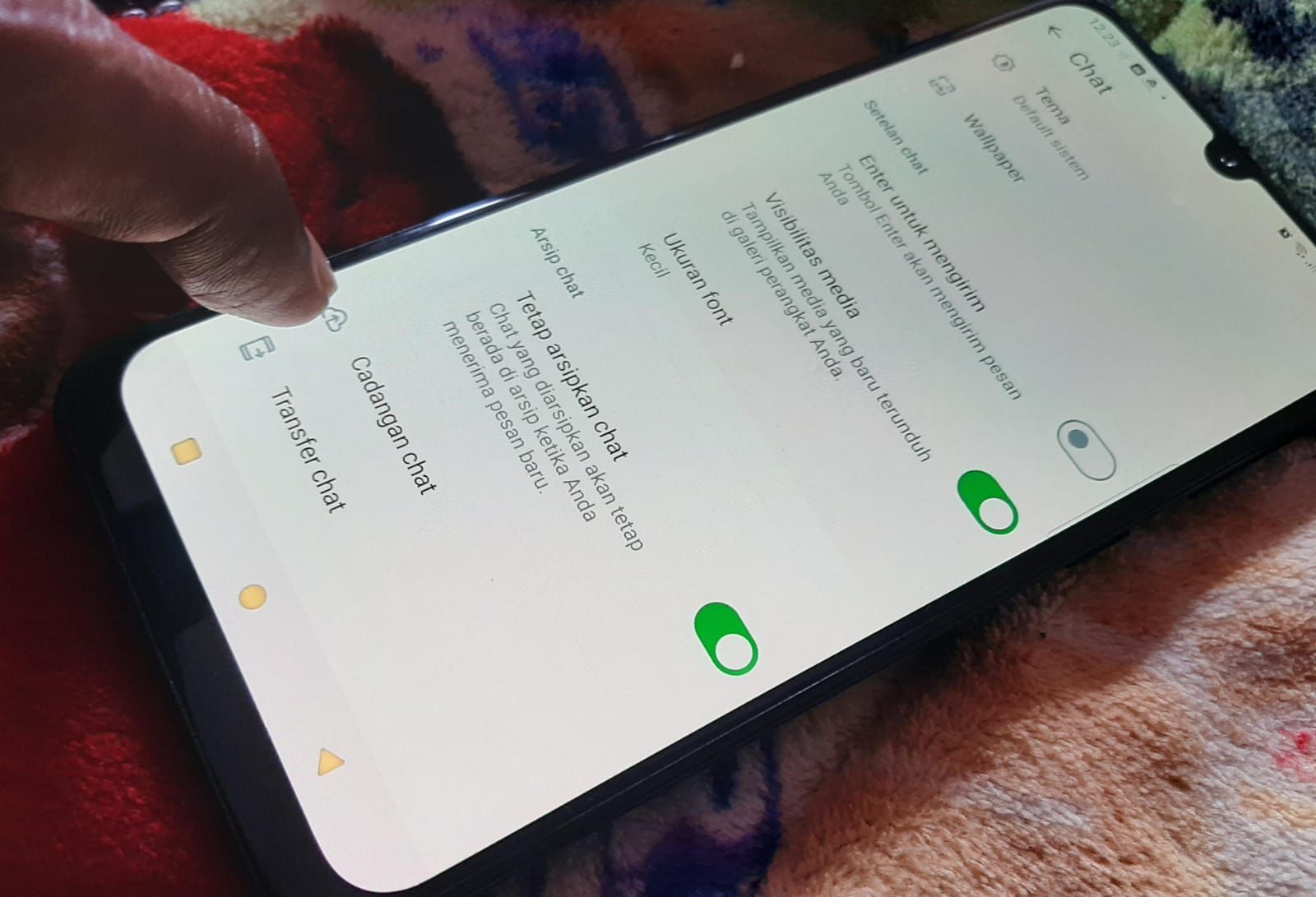
Pencadangan pesan salah satu bagian penting dalam cara mengembalikan chat WhatsApp yang terhapus--
RADAR TEGAL - Jika ada pesan penting di WA yang terhapus secara tidak sengaja, maka Anda tidak perlu panik. Sebab, kini ada cara mengembalikan chat WhatsApp yang terhapus dengan mudah.
Anda hanya perlu melakukan beberapa langkah dalam cara mengembalikan chat WhatsApp yang terhapus berikut ini dengan tepat. Sehingga, pesan penting bisa dikembalikan ke akun anda.
Cara mengembalikan chat WhatsApp yang terhapus berikut ini sangat mudah dilakukan. Namun, memang ada beberapa langkah antisipatif yang perlu Anda lakukan sebelum hal itu terjadi.
Nah, bagi yang penasaran dengan cara mengembalikan chat WhatsApp yang terhapus, langsung saja simak ulasan berikut ini. Pastikan Anda mengikuti langkah-langkah berikut dengan benar untuk mengembalikan pesan anda tersebut.
Mencadangkan Pesan WhatsApp
Sebelum mengetahui caranya, Anda perlu mengetahui cara mencadangkan pesan di akun WhatsApp Anda tersebut. Sehingga, pesan penting yang ada tidak terhapus secara permanen.
Jika pesan WhatsApp terhapus secara permanen, maka Anda tidak bisa mengembalikan pesan tersebut. Nah, berikut ini langkah mencadangkan pesan di WhatsApp agar tidak terhapus secara permanen.
Berikut ini cara mencadangkan pesan di aplikasi WhatsApp:
- Buka aplikasi WhatsApp
- Ketuk menu lalu pilih opsi lainnya
- Pilih setelan kemudian chat dan klik cadangkan chat
- Pilih Akun Google And auntuk mencadangkan pesan anda.
- Klik Cadangkan
Lakukan pencadangan secara rutin dengan cara seperti diatas. Sehingga, pesan yang ada tidak terhapus secara permanen.
Cara Mengembalikan Chat WhatsApp yang Terhapus
1. Lewat Cadangan Lokal yang Lebih Lama
Cara pertama untuk mengembalikan chat WhatsApp yang terhapus adalah dengan menggunakan fitur cadangan lokal, namun yang lebih lama. Adapun caranya yakni sebagai berikut:
- Buka aplikasi manajer file
- Klik penyimpanan lokal atau memori kartu SD lalu pilih WhatsApp dan Database
- Ubah nama file cadangan yang ingin dipulihkan dari msgstore-YYYY-MM-DD.1.db.crypt12 ke msgstore.db.crypt12.
- Hapus dan pasang kembali aplikasi WhatsApp
- Buka aplikasi WhatsApp kembali dan Klik Pulihkan
2. Cadangan Lokal
Anda juga bisa melakukan pengembalian pesan WhatsApp dengan menggunakan cadangan lokal. Namun, lebih dulu Anda harus memindahkan file ke PC, laptop atau kartu memori SD.
Cek Berita dan Artikel yang lain di Google News
Sumber:








